
Hvis din markør holder overskridelse af dit mål på dit Windows 10-skrivebord, kan synderen være en funktion kendt som musacceleration. Deaktivering af det kan øge din peger nøjagtighed, så du lander lige på punkt hver gang.
Hvad er mus acceleration?
Musacceleration i Windows 10 er en funktion, der øger afstanden og hastigheden, hvormed markøren bevæger sig over skærmen som svar på den hastighed, som du flytter din fysiske mus.
Med mus acceleration aktiveret, hvis du skulle hurtigt flytte din fysiske mus tre inches, kunne markøren rejse fra den ene side af skærmen til den anden. Men hvis du skulle flytte musen den nøjagtige samme afstand, kun meget langsommere, kan din markør kun gøre den halvvejs på tværs af skærmen.
Denne funktion er som standard aktiveret på Windows 10-enheder, og målet er at Forbedre præcisionen af din markør . For mange har den den nøjagtige modsatte effekt - især for spillere. Hvis du finder dette for at være tilfældet for dig, kan du deaktivere det.
RELATEREDE: Den komplette vejledning til forbedring af din PC Gaming Performance
Sådan deaktiveres Mouse Acceleration
For at slukke for musaccelerationsfunktionen skal du skrive "Mouse Settings" i Windows-søgefeltet og klikke på "Mouse Settings" fra søgeresultaterne.

Vinduet med musindstillinger vises. Find gruppen "Relaterede indstillinger til højre for vinduet (eller bunden, hvis din vinduesstørrelse er lille). Klik på "Yderligere musemuligheder."

Vinduet Musegenskaber vises. Klik på fanen "Pointer Options".
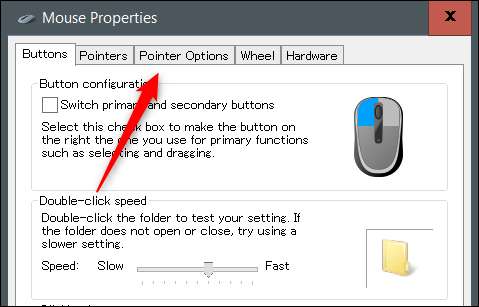
I bevægelsesgruppen, fjern markeringen af "Forbedre pointer præcision", og klik derefter på "Anvend".
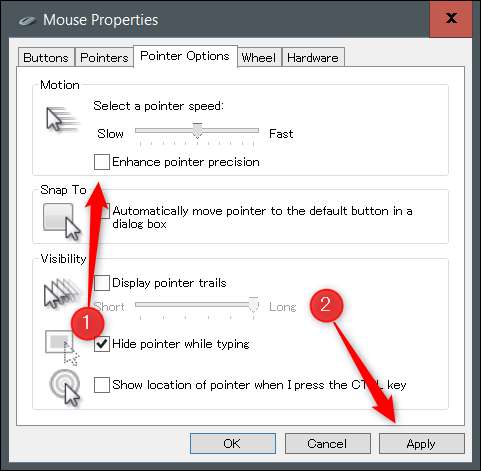
Musacceleration er nu deaktiveret.
Dette skal hjælpe dig mere præcist på dine mål. Men hvis du er en gamer, og du har stadig problemer, kan det være på tide at læse op på Mus DPI og polling satser og investere i en mus, der er designet til spil .







